win7设置系统语言 win7系统语言修改方法
更新时间:2023-12-08 16:47:41作者:xiaoliu
在使用Windows 7操作系统时,我们经常会遇到需要修改系统语言的情况,无论是因为操作系统默认语言不适合我们的使用习惯,还是需要与他人进行跨语言交流,都需要对Win7进行系统语言的设置和修改。幸运的是Win7提供了简便的方法来满足我们的需求。本文将介绍Win7系统语言修改的方法,帮助您轻松地调整系统语言设置,使之更符合个人需求和使用习惯。无论是切换到母语、外语或其他语言,都能在Win7上轻松实现。
步骤如下:
1.第一步:点击电脑左下角的“开始”,再点击“控制面板”。如下图所示。
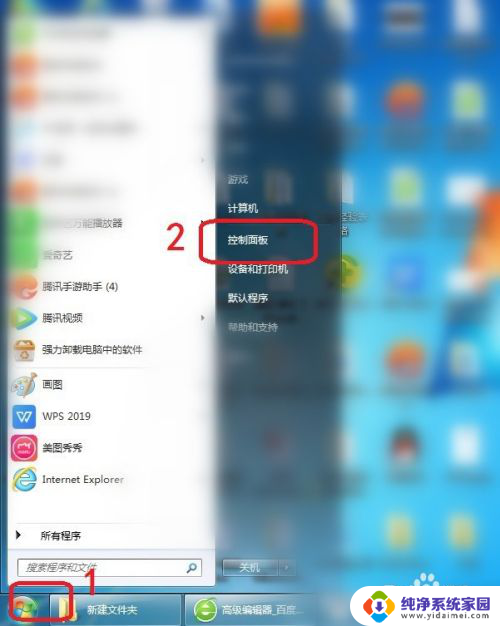
2.第二步:然后点击“时间,语言和区域”,如下图所示。
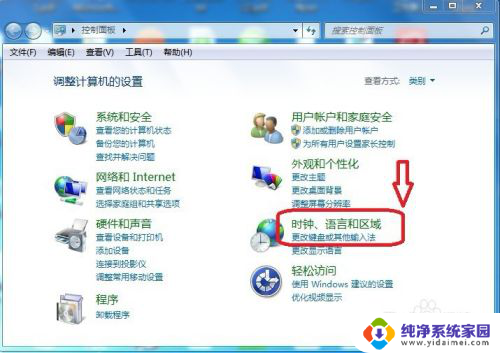
3.第三步:点击”更改显示语言”,如下图所示。
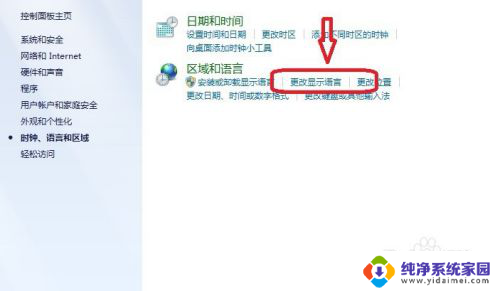
4.第四步:点击“格式”,如下图所示。
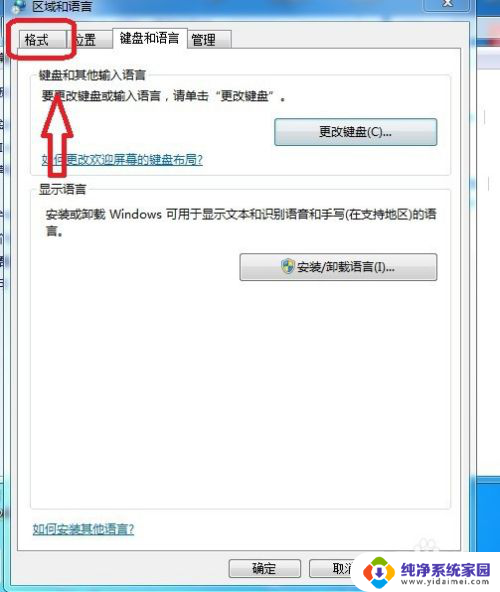
5.第五步:选择一种语言,点击“确定”,然后重启电脑即可,如下图所示。
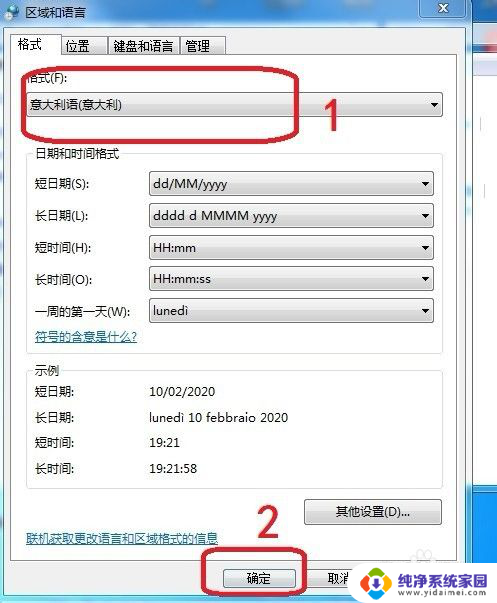
以上就是win7设置系统语言的全部内容,如果你遇到这种情况,可以按照以上方法来解决,希望这些方法能够帮助到大家。
win7设置系统语言 win7系统语言修改方法相关教程
- win7怎么改系统语言 win7系统语言修改方法
- win7更改操作系统语言 win7修改系统语言的步骤
- win7如何改语言 Win7系统语言修改教程
- win7语言栏设置在哪里 Win7语言栏如何设置显示和隐藏
- win7系统更改桌面文件位置 WIN7修改桌面存储位置方法详解
- win7如何修改屏保时间 win7系统屏保时间设置方法
- win7 修改远程桌面端口 win7系统远程桌面端口修改方法
- win7更改桌面存储路径 win7系统修改桌面快捷方式路径方法
- win7修改电脑时间怎么设置 Win7系统如何设置夏令时
- Win7系统投屏设置方法如何在Win7系统中进行投屏设置
- win7怎么查看蓝牙设备 电脑如何确认是否有蓝牙功能
- 电脑windows7蓝牙在哪里打开 win7电脑蓝牙功能怎么开启
- windows 激活 win7 Windows7专业版系统永久激活教程
- windows7怎么设置自动登出 win7系统自动登录设置方法
- win7连11打印机 win7系统连接打印机步骤
- win7 0x0000007c Windows无法连接打印机错误0x0000007c解决步骤